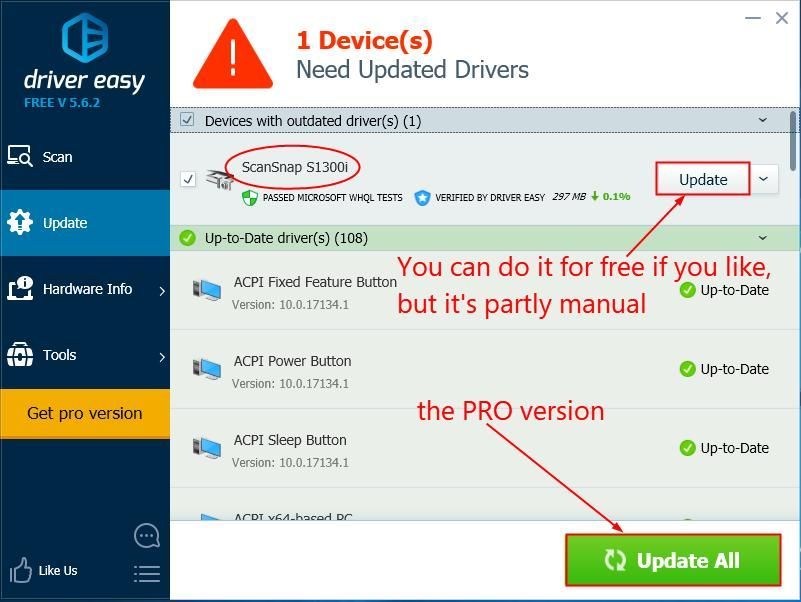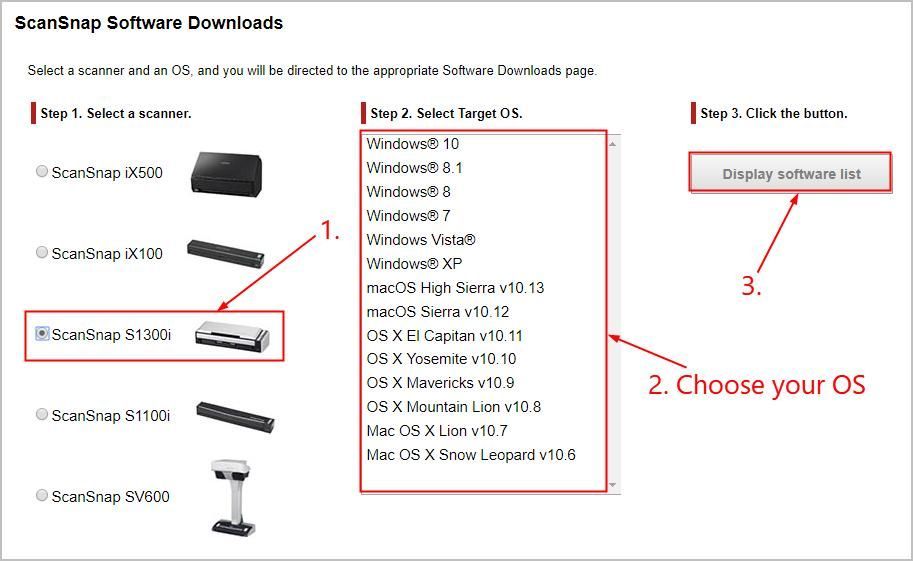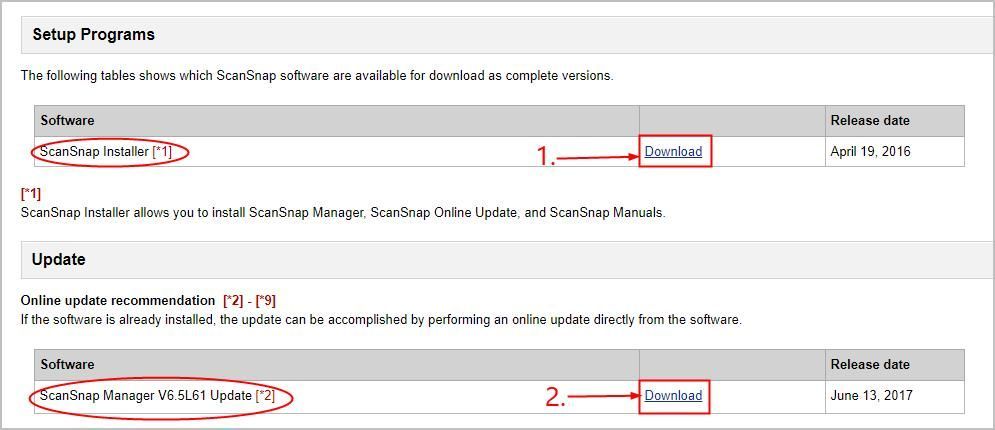'>
Mindig fontos rendelkezzen a szkenner legújabb illesztőprogramjaival hogy tiptop formában tartsa és javítsa a számítógép általános teljesítményét. Ebben a bejegyzésben 2 egyszerű módszert mutatunk be a legfrissebb eléréshez ScanSnap S1300i illesztőprogramok .
2 frissítési lehetőség ScanSnap S1300i illesztőprogramok
Mindkét alábbi módszer működik Windows 10 , 8.1 és 7 .És ahogy a módszerlista sugallja, nem kell mindkettőt kipróbálni. Csak döntse el, hogy manuálisan vagy automatikusan szeretné-e megtenni, és válassza ki:
- A ScanSnap S1300i illesztőprogram automatikus frissítése (ajánlott)
- Frissítse manuálisan a ScanSnap S1300i illesztőprogramot
1. lehetőség: Frissítse a ScanSnap S1300i szoftvert illesztőprogram automatikusan (ajánlott)
Ha nincs ideje, türelme vagy készsége az illesztőprogram manuális frissítésére, akkor automatikusan megteheti Driver Easy .
Driver Easy automatikusan felismeri a rendszerét, és megtalálja a megfelelő illesztőprogramokat. Nem kell pontosan tudnia, hogy a számítógépe melyik rendszert futtatja, nem kell kockáztatnia a rossz illesztőprogram letöltését és telepítését, és nem kell aggódnia a hiba miatt a telepítés során. A Driver Easy kezeli az egészet.
Az illesztőprogramokat automatikusan frissítheti a INGYENES vagy a Pro verzió of Driver Easy. De a Pro verzióval mindössze 2 kattintás szükséges (és teljes támogatást és 30 napos pénzvisszafizetési garanciát kap):
- Letöltés és telepítse a Driver Easy programot.
- Futtassa a Driver Easy programot, és kattintson a gombra Szkenneld most gomb. A Driver Easy majd átvizsgálja a számítógépet, és felismeri a problémás illesztőprogramokat.

- Kattintson a gombra Mindent frissíteni a megfelelő verziójának automatikus letöltéséhez és telepítéséhez ÖSSZES illesztőprogramok, amelyek hiányoznak vagy elavultak a rendszeredről (ehhez szükség van a Pro verzió - a rendszer frissítést kér, amikor az Összes frissítése gombra kattint.
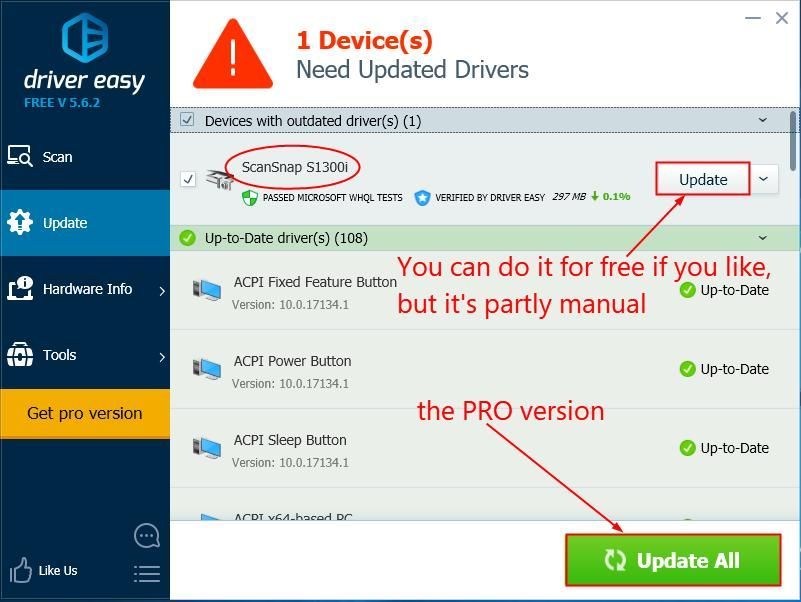
- Indítsa újra a számítógépet, hogy a módosítások életbe lépjenek.
2. lehetőség: Frissítse a ScanSnap S1300i szoftvert illesztőprogram manuálisan
Figyelem : A rossz illesztőprogram letöltése vagy helytelen telepítése veszélyeztetheti a számítógép stabilitását, és akár az egész rendszer összeomlását is okozhatja. Tehát kérjük, folytassa saját veszélye szerint.Alapján Fujitsu Hivatalos honlapja, a ScanSnap S1300i illesztőprogram be van csomagolva ScanSnap Manager (amelyet a lépésekben töltünk le). És nekünk is szükségünk lehet rá ScanSnap Installer az első helyen, hogy megbizonyosodhassunk arról, hogy telepíthetjük-e ScanSnap Manager .
- Menj ScanSnap szoftverletöltések .
- Válassza a lehetőséget ScanSnap S1300i , választ az operációs rendszered , majd kattintson a gombra Szoftverlista megjelenítése .
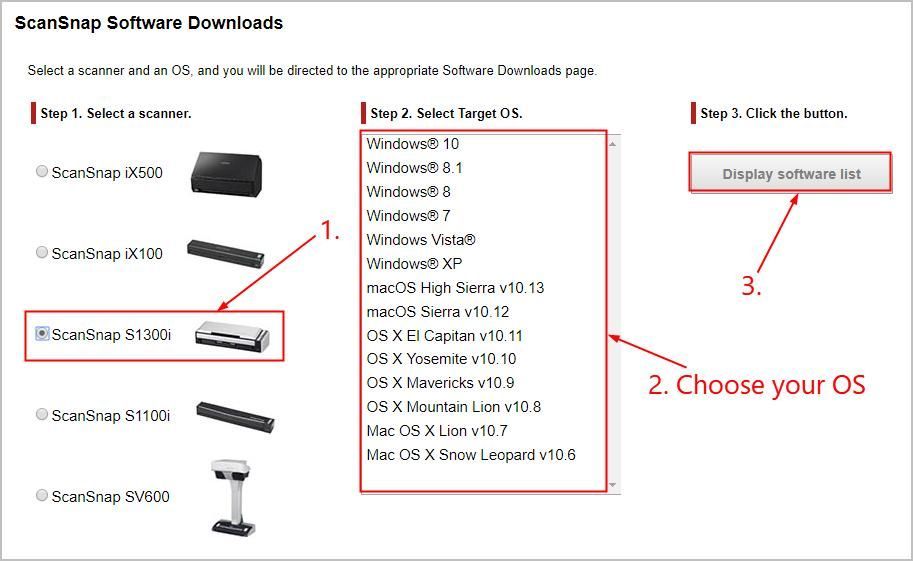
- Kattintson a gombra Letöltés ban ben ScanSnap Installer és Letöltés ban ben ScanSnap Manager .
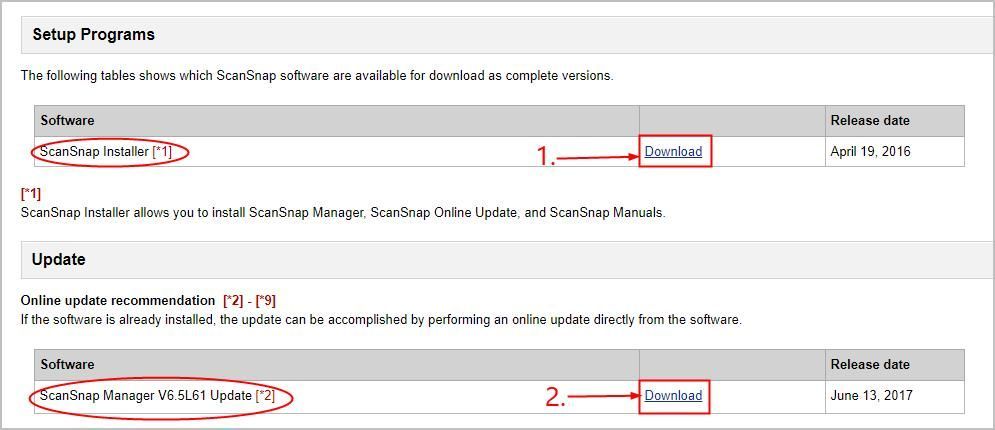
- Kattintson duplán a letöltött fájlra ScanSnap Installer fájlt, és kövesse a képernyőn megjelenő utasításokat a telepítés befejezéséhez.
- Indítsa újra a számítógépet, hogy a változtatások életbe lépjenek. Ezután kattintson duplán a letöltött fájlra ScanSnap Manager és kövesse a képernyőn megjelenő utasításokat a telepítés befejezéséhez.
- Indítsa újra a számítógépet, hogy a módosítások életbe lépjenek.
Most gratulálok! Már frissítette a ScanSnap S1300i szkenner illesztőprogram sikeresen a számítógépen.Ha további kérdése van, nyugodtan dobjon le egy megjegyzést.